如何根據你需要起床的時間獲取就寢時間提醒

如何根據你需要起床的時間獲取就寢時間提醒
uTorrent 是迄今為止最受歡迎的種子下載桌面用戶端。雖然它在 Windows 7 系統中運作完美,但有些人在使用它時遇到了問題。各種論壇上都有人報告稱,uTorrent 超出了記憶體限制,下載速度飆升至 100%,有時甚至在 99.9% 時停止。在少數情況下,uTorrent 會顯示錯誤報告並執行異常。
uTorrent 並非第一個遇到此類問題的應用,部分使用者在 Windows 7 中執行Mozilla Thunderbird 時也遇到了問題。我在下面列出了一些修復方法,或許能幫助你的 uTorrent 正常運作。 😉
1. 右鍵單擊 uTorrent,然後轉到“相容性”選項卡。在這裡,選擇相容模式下的 Windows Vista,並確保已選取以管理員權限執行。參見下方截圖。
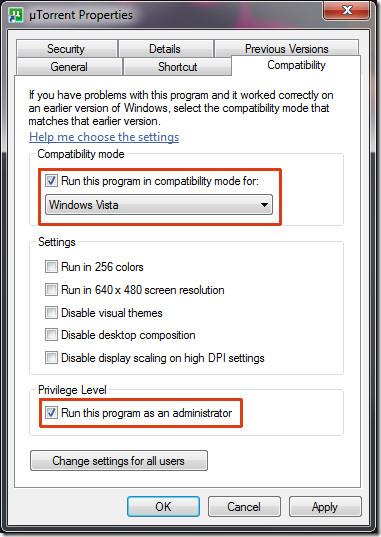
2. 確保已將 uTorrent 新增至防火牆例外。這個步驟只是為了提醒那些可能忘記了的人。
3. 前往“偏好設定”>“進階”>“磁碟快取”,並確保“停用 Windows 磁碟寫入快取”和“停用 Windows 磁碟讀取快取”都已勾選。這有助於減少 I/O 讀取和 I/O 寫入,從而解決硬碟速度過慢和過載問題。
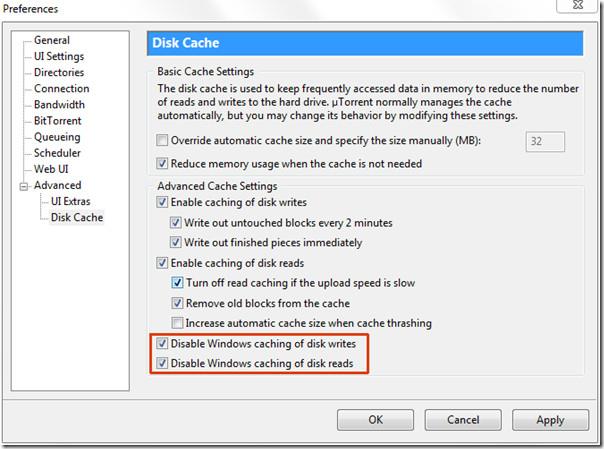
如何根據你需要起床的時間獲取就寢時間提醒
如何透過手機關閉電腦
Windows 更新基本上與註冊表以及不同的 DLL、OCX 和 AX 檔案協同工作。如果這些檔案損壞,Windows 更新的大多數功能都會失效。
最近,新的系統保護套件如雨後春筍般湧現,它們都帶來了另一種防毒/垃圾郵件檢測解決方案,如果你幸運的話
了解如何在 Windows 10/11 上開啟藍牙。藍牙必須處於開啟狀態才能確保您的藍牙裝置正常運作。別擔心,很簡單!
之前,我們評測過 NitroPDF,這是一款優秀的 PDF 閱讀器,它還允許用戶將文件轉換為 PDF 文件,並提供合併和分割 PDF 等選項
您是否收到過包含冗餘垃圾字元的文件或文字檔案?文中是否包含大量星號、連字號、空格等?
很多人問我關於 Windows 7 工作列上「開始」按鈕旁邊的 Google 小矩形圖示的問題,所以我最終決定發布這篇文章
uTorrent 是目前最受歡迎的種子下載桌面用戶端。雖然它在 Windows 7 上對我來說運行完美,但有些人遇到
每個人在使用電腦時都需要經常休息,如果不休息,你的眼睛很可能會凸起來(好吧,不是凸起來)







